微信聊天记录长截图怎么截 微信聊天记录截取长图方法
更新时间:2024-03-18 15:42:14作者:yang
在日常生活中,我们经常会需要保存一些重要的微信聊天记录,可是微信并没有提供直接保存长截图的功能,如何截取微信聊天记录的长图呢?今天我将分享一种简单的方法,让你轻松实现保存微信聊天记录的长截图。只需几个简单的步骤,就能将你想保存的聊天记录完整地呈现出来。让我们一起来看看吧!
具体方法:
1.首先将要用到的手机解锁。

2.然后登陆微信,登陆成功之后,来到微信页面。

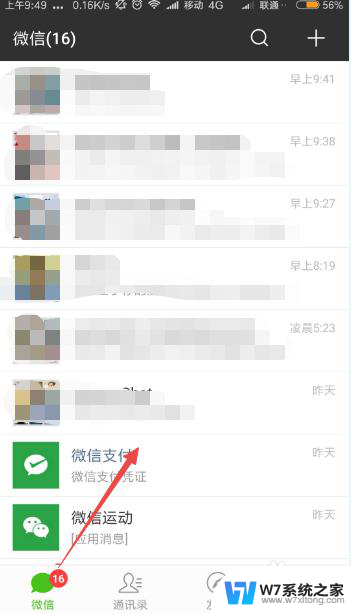
3.然后找到要截取长图的聊天记录。
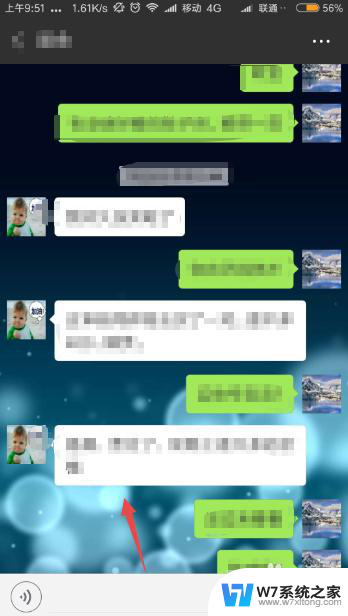
4.找到之后,截取一张图片。然后在手机的右上角会出现刚才截取的图片的缩略图,点击它,然后在打开的图片预览页面的左下角可以看到一个 截长屏 的选项。
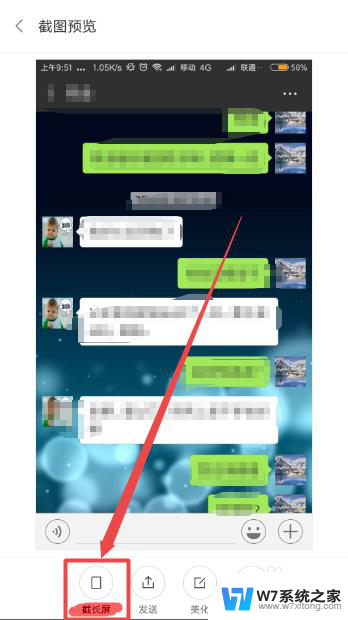
5.点击它,然后就开始截长图了,根据需要点击 结束截长屏 ,然后它就开始处理了。
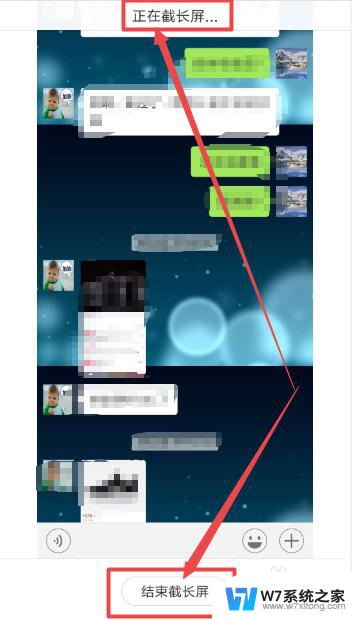
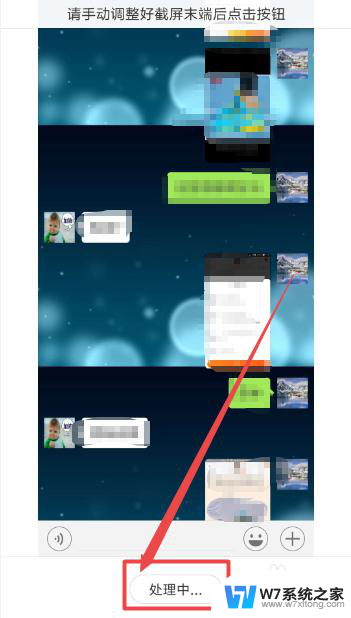
6.然后就可以看到截取好的长图了,若是觉得太小,可以放大来查看。
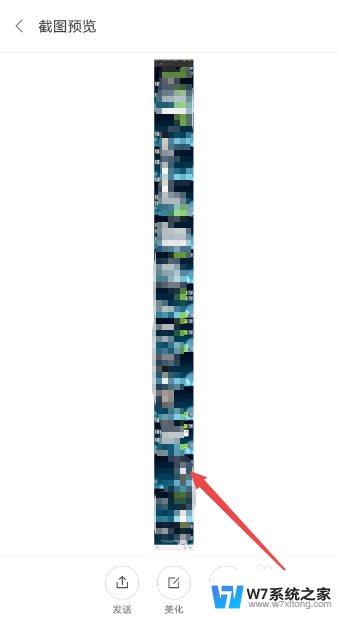
以上就是微信聊天记录长截图的全部内容,如果还有不清楚的用户,可以参考一下小编的步骤进行操作,希望对大家有所帮助。
微信聊天记录长截图怎么截 微信聊天记录截取长图方法相关教程
-
 微信如何截长屏聊天记录 微信截取聊天记录长图方法
微信如何截长屏聊天记录 微信截取聊天记录长图方法2024-08-24
-
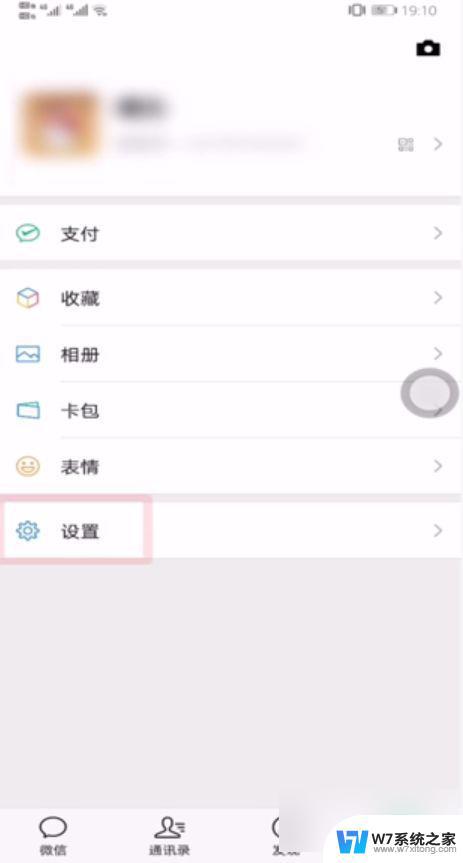 手机微信批量删除聊天记录 微信怎么批量删除聊天记录
手机微信批量删除聊天记录 微信怎么批量删除聊天记录2024-02-15
-
 微信聊天记录最多能查多久的 微信聊天记录的保存期限
微信聊天记录最多能查多久的 微信聊天记录的保存期限2024-08-18
-
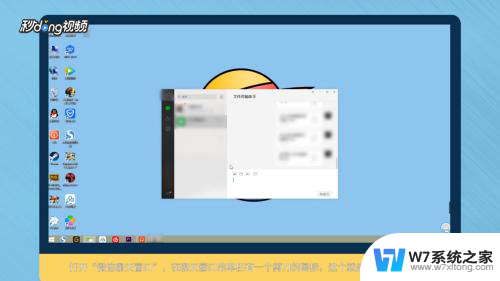 电脑截图自动出现在聊天窗口 如何取消微信截图时聊天窗口自动关闭
电脑截图自动出现在聊天窗口 如何取消微信截图时聊天窗口自动关闭2024-08-01
- 怎么查看删除的微信聊天记录 如何找回已删除好友的微信聊天记录
- 电脑上如何恢复微信聊天记录 电脑端微信聊天记录找回步骤
- 微信聊天图片保存在哪个文件夹 电脑微信聊天记录图片文件夹
- 批量保存微信聊天图片 如何一次性保存所有微信聊天记录图片到手机或电脑
- 怎么清除电脑上的微信聊天记录 电脑微信聊天记录怎么能够彻底删除
- 微信电脑端怎么删除聊天记录文件 电脑如何删除微信聊天记录
- 电脑突然没有蓝牙功能了 电脑蓝牙连接功能不见了
- 耳机连电脑没有麦克风 耳机插电脑只有声音没有麦克风
- 单元格如何设置下拉框选项 Excel单元格下拉选项设置方法
- 电脑怎么看有没有固态硬盘 怎么辨别电脑中的固态硬盘
- 苹果11怎么截屏截长图 苹果11手机截长图方法
- 右击鼠标没有新建选项 Windows电脑鼠标右键没有新建文件夹选项
电脑教程推荐
- 1 单元格如何设置下拉框选项 Excel单元格下拉选项设置方法
- 2 电脑怎么看有没有固态硬盘 怎么辨别电脑中的固态硬盘
- 3 右击鼠标没有新建选项 Windows电脑鼠标右键没有新建文件夹选项
- 4 华为智慧屏在哪里打开 华为手机智慧识屏如何开启
- 5 压缩文件电脑怎么解压 压缩文件夹解压软件
- 6 微博怎么删除最近访问记录 微博经常访问列表删除方法
- 7 微信图标没有了怎么办 微信图标不见了怎么办
- 8 windows81企业版激活密钥 win8.1企业版密钥激活步骤
- 9 比windows不是正版怎么办 电脑显示此windows副本不是正版怎么办
- 10 网络连接正常但无法上网是什么原因 电脑显示网络连接成功但无法上网